■コールサインの登録方法
QRZのURLは、http://www.qrz.com
です。まずはここをアクセスして下さい。
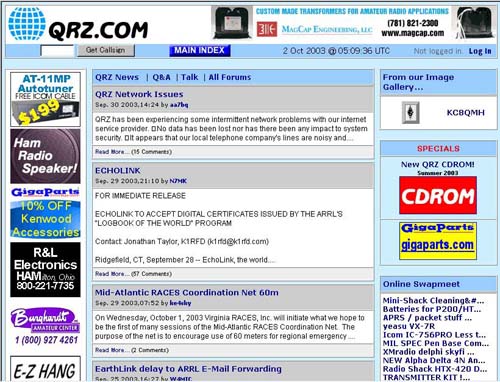
写真1
はじめてコールサインを登録する際には、コールサイン登録作業の前に、QRZへのログインする作業が必要です。少し分かりづらいので、実際の手順を示しながら整理して行きましょう。
写真1の画面の左上に、コールサイン入力欄(Get
Callsign)にコールサインを入れて、検索してみましょう。
すると該当がない場合には、写真2のような画面が現れます。
そうしたら(Add
<callsign>
to QRZ database...)を押して下さい。
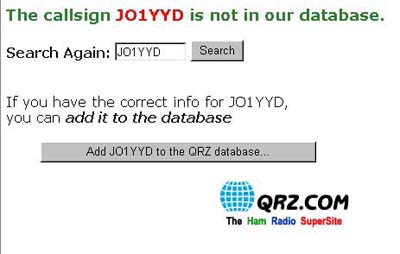
写真2
画面が写真3のように変わります
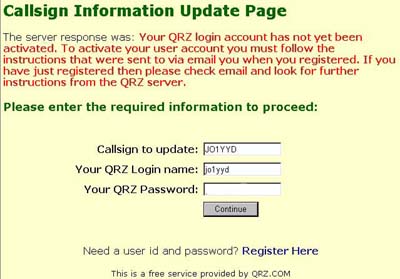
写真3
画面の下に、青い文字で(Register
Here)と書かれた部分をクリックします。
更に画面は、写真4の様に変わりますので、画面の通り、ユーザー名とパスワードを入力します。

写真4
ここではコールサインデーターベースとは関係ない部分ですので、ユーザー名は何でもOKですが、やはりコールサインを使用するのが良いでしょう。また、パスワードは、3文字から32文字までが使えますので、他人にわかりにくい、それでいて自分で忘れないものにしましょう。
尚、パスワードを忘れても管理者側では、それを教えてはくれません。必ず紙に控えを残しましょう。そして最後に同意を示す(I
agree)を必ずチェックして下さい。
登録が正しく出来ると、写真5のような画面が現れます。
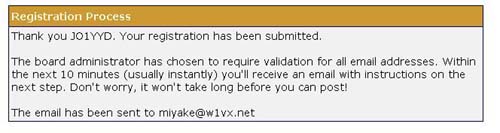
写真5
この段階で、QRZから、先に登録した電子メールアドレスあてに自動返信がありますので、必ずメールを確認して下さい。
写真6の様に、返送されたメールの、指定のリンク部分(URL)をクリックして登録が終了します。
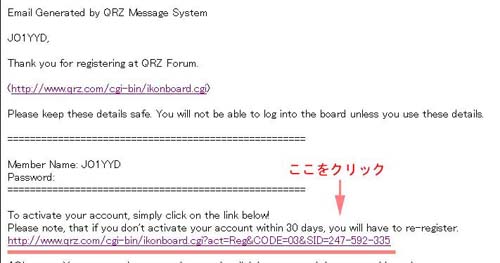
写真6
成功した場合には、写真7の様な画面が表示されます。
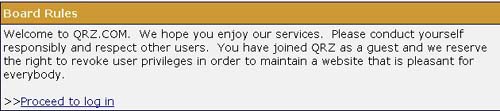
写真7
それでは、いよいよログインしますが、写真7の画面下側の、(Proceed
to log in)を押して下さい。写真8の画面が現れたら、先ほど登録したユーザー名(コールサイン)とパスワードを入力し、そのまま(log
me in)を押します。
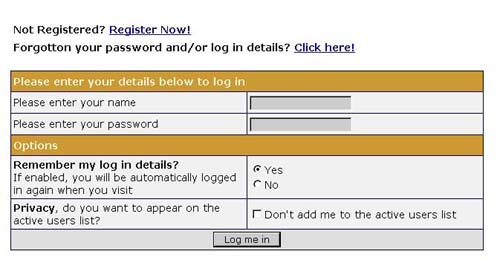
写真8
画面がQRZの画面に戻ったら、再びコールサイン入力欄(Get
Callsign)にコールサインを入れて、検索してみましょう。
また写真2の画面が現れますので、(Add
<callsign>
to QRZ database...)を押して下さい。
今度は先ほどと異なり、写真9の様な画面が現れます。そのまま(Accept)を押して下さい。
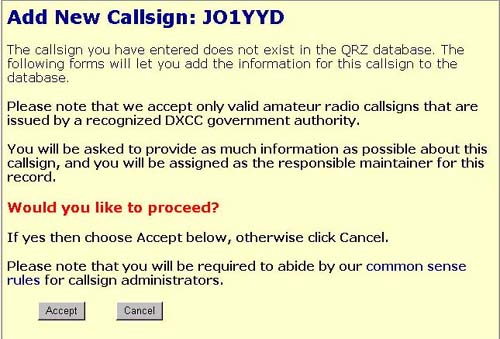
写真9
画面が写真10に変わりますので、必要な内容を入力して(Save
Change)を押し、(Done)で終了して下さい。
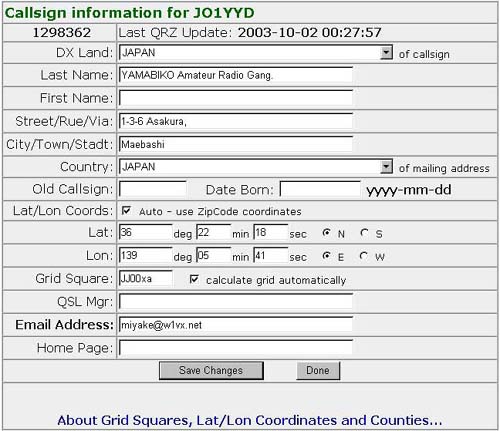
写真10
■最後に
以上の作業で、あなたのコールサインが、QRZのサーバーに登録され、世界中の誰でもが、自由にそのデーターを閲覧する事が出来ます。
試しに自分のコールサインを入力して検索してみまよう。写真11のような結果が表示されるはずです。(写真11)

写真11
画面に見えるLookupの数字は、このデーターは何回閲覧されたか、と云うその数字を表しています。
将来、QRZに登録したデーターの内容に変更が出た場合も、ユーザー名とパスワードを使ってログインする事で、いつでも自由に変更する事が可能です。
また、海外運用などで、新しいコールサインを得た場合も、同じログイン名とパスワードで、いくつでもコールサインを登録する事が出来ます。
ただ、誰でもがいつでも自由に閲覧できる環境ですから、くれぐれもパスワードの管理には気を配りましょう。
| Home | |
QRZ top |